Darauf befinden sich:
- 4 LEDs
- ein Buzzer
- 3 Taster
- eine 7-Segment-Anzeige mit zwei Schaltkreisen 74HC595 (Schieberegistern)
- einen veränderlichen Widerstand (Potentiometer)
und mehr.

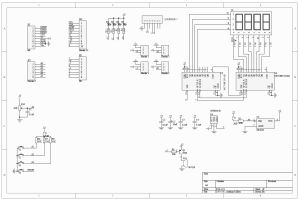
Das Multifunktionsshield wird auf den Arduino gesteckt.
Darauf befinden sich:
- 4 LEDs
- ein Buzzer
- 3 Taster
- eine 7-Segment-Anzeige mit zwei Schaltkreisen 74HC595 (Schieberegistern)
- einen veränderlichen Widerstand (Potentiometer)
und mehr.

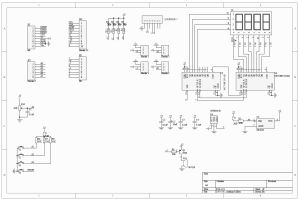
Öffne mBlock 5 - Create in the Bowser oder die Offlineversion mBlock V5.3.5 auf deinem Computer.
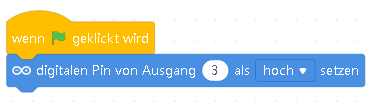
Mit dem Grundprogramm zum Testen der Verbindung und der
Programmierung beginnen wir immer wieder,
auch um den Buzzer auf
dem Multifunktionsshield zum Schweigen und die LEDs zum Blinken zu bringen.
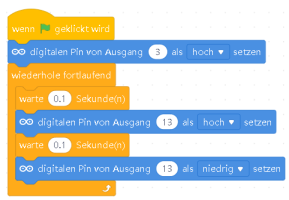
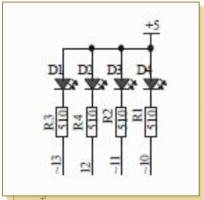
Schalte zu Beginn alle LEDs in den Zustand aus.
Die Pin-Nummern entnimm dem Auszug des Schaltplanes des Multifunktionsshields.
Eine LED leuchtet, wenn der entsprechende Pin einen niedrigen Spannungswert aufweist.
Wir können nun die vier kleinen LEDs D1, D2, D3 und D4
auf dem Multifunktionsshield zum Blinken bringen:
x steht für LED an und o für LED aus.
Ein Takt steht für eine Folge von Anweisungen zum Ein-bzw. Ausschalten der LEDs gefolgt von einem Warten-Befehl.
1. Takt xoxoo
2. Takt oxoxx
3. Takt oxxoo
4. Takt xooxx
5. Takt xxxxx
Wir wollen nun die Figur Panda in unser Programm einbeziehen .....
Im nächsten Schritt sagt der Panda etwas zum
Zustand des Taster A1 auf dem Multifunktionsshield.
In der
Variablen Taster1 wird wahlweise der analoge Wert am Eingang
A0 des Arduino oder der digitale Wert am selben Eingang gelesen.
Beachte die Pinnummern. Die analogen Eingänge A0 bis A5 können auch als
digitale Ein- bzw. Ausgänge genutzt werden. ( A0 ... A5 = 14 ... 19 )
- Wir wollen nun die Taster mit bestimmten Reaktionen auf dem Multifunktionsshield verbinden.
Für die Abfrage der Tasterzustande bevorzugen wir die digitale Abfrage.
- Wenn Taster 1 gedrückt, dann Led D1 an.
- Wenn Taster 2 gedrückt, dann Led D1 aus.
- Während Taster 3 gedrückt, soll die LED 1 blinken.